很多小伙伴经常需要使用ps处理图片的污点,但是有很多小伙伴不知道该如何操作,今天小编就教大家去除污点的方法。
工具/原料
photoshop软件
第一种(污点修复画笔工具)
1、打开photoshop软件

2、找到所需要处理的图片,并将其打开

3、点击左侧菜单栏的“修补工具”

4、点击“污点修复画笔工具”

5、找到需去除的污点,按住鼠标左键拖动,将污点处涂抹满即可


第二种(修复画笔工具)
1、前三步与第一种的前三步一样

2、找到“修复画笔工具”并点击

3、将鼠标移至所需的区域,按住alt键单击,选取该处背景(可通过编辑下方的菜单来调整选区大小)

4、单击鼠标左键涂抹污点即可

第三种(修补工具)
1、前三步与第一种的前三步一样
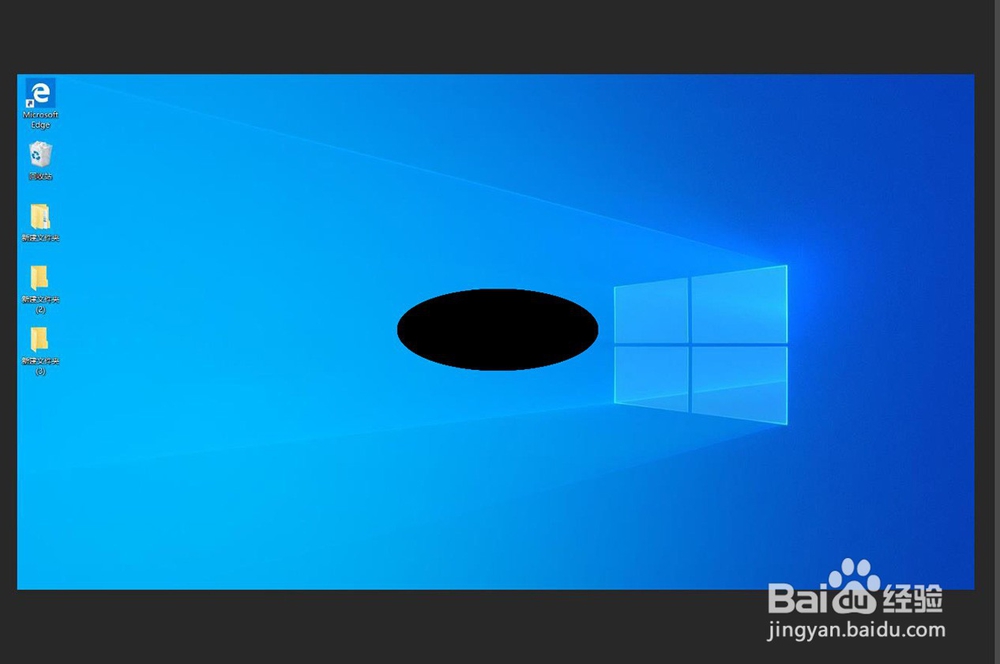
2、找到“修补工具”并点击

3、单击鼠标左键框选污点范围

4、拖动选框,使污点消失即可
